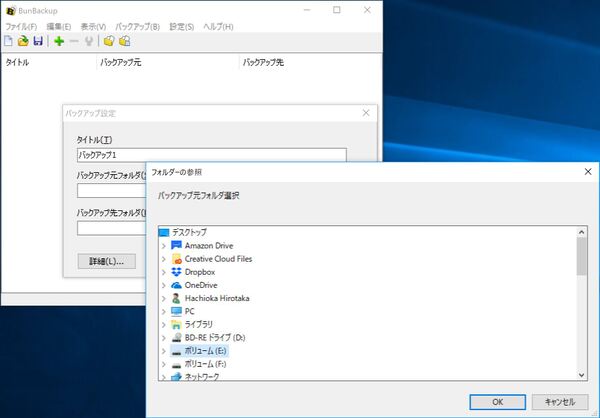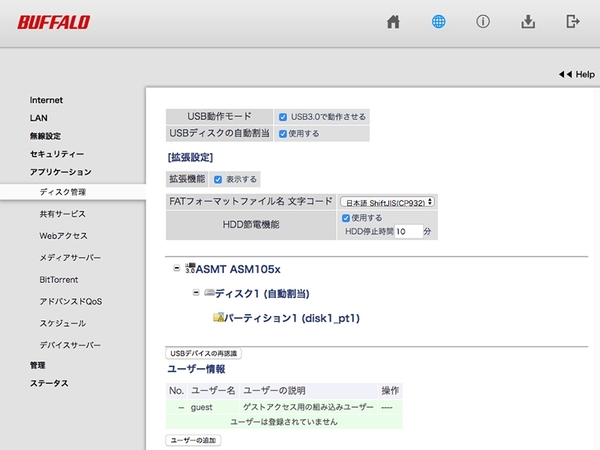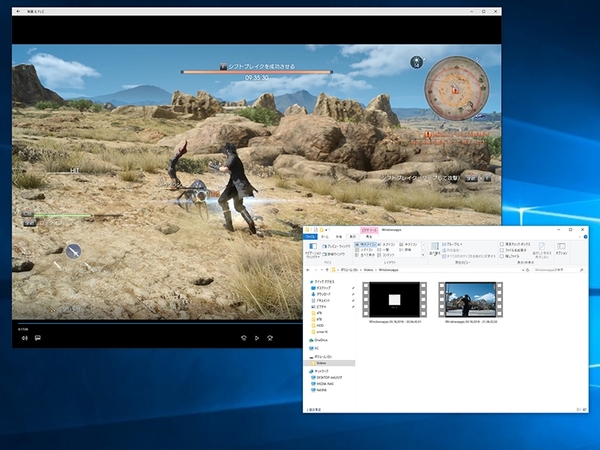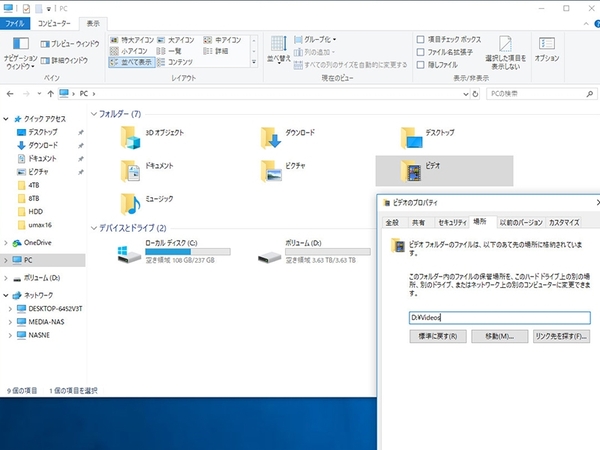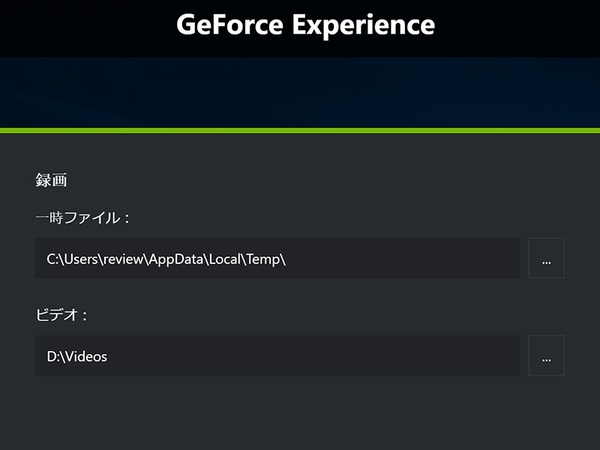USB外付けHDDは大量にある写真や動画の保存先をはじめ、テレビ番組の録画先、PlayStation4の外付けストレージ(8TBまで)、ランサムウェアによる被害や万が一のデータ破損による損害を回避できるPC内データのバックアップ、WiFiルーターによる外付けHDDのNAS化と、さまざまな用途に使える。
また、ゲームをプレイしながらWindows 10の標準録画機能「Game DVR」と、NVIDIAのビデオカードGeForceシリーズを使用している際に使える録画機能「ShadowPlay」を使って、USB3.1 Gen1で接続した外付けHDDにゲームプレイ動画を録画。転送速度が遅いと、遅延して録画が上手く行なわれないが、USB3.1 Gen1接続なら問題なく録画が行なえた。
その汎用性の高さと、24時間365日駆動を想定した高耐久HDDを組み合わせられる点は、まさにデータ保存ストレージの鉄板と言えるだろう。
データ転送速度に関しても、NASだと読み書き速度はギガビットLAN接続の上限となる毎秒120MB程度になるが、最大転送速度が5GbpsのUSB3.0/USB3.1 Gen1や10GbpsのUSB3.1 Gen2接続をサポートしている外付けHDDケースとPCの組み合わせなら、PC内蔵時とほぼ同程度の読み書き速度を発揮できる。
ただ近年のUSBの規格は、やや複雑だ。2000年以降主流だったUSB2.0のあと、2008年にUSB3.0が登場したが、2013年にUSB3.1が登場した以降、アップデートに伴いUSB3.0がUSB3.1 Gen1になり、速度が変わっている。しかしながら、わかりやすさを重視し、未だにUSB3.0という書き方をするPCメーカーなどもある。2013年以前に発売した外付けHDDケースの場合は、USB3.1 Gen1の速度に準拠しない場合もあるので、購入するならUSB3.1対応製品を購入するといい。
また、近頃スマホ用として主流になりつつある、Type-Cなどポートの形状も複数ある。最近はPCにもType-Cが備わっている場合があるが、やはり一般的なのは古くからPCなどに採用されている長方形のType-Aだ。ポートの形状の記載がなければほぼほぼType-A対応製品だが、心配なら外付けHDDケースを購入する際にショップ店員さんに確認したりするといいだろう。
週刊アスキーの最新情報を購読しよう